كيفية فتح iPhone دون كتابة رمز المرور أو Face ID
شرح طريقة فتح ايفون دون كتابة رمز المرور أو Face ID
كيفية فتح iPhone دون كتابة رمز المرور أو Face ID ، هل تبحث عن طريقة بديلة لإلغاء قفل جهاز iPhone الخاص بك دون استخدام رمز مرور أو معرف الوجه؟ أو لا يمكنك فتح iPhone الخاص بك بعد الآن لأنك نسيت رمز المرور الخاص بك؟ ربما تكون قد جربت كل الوسائل الممكنة ولكنك لم تتمكن من الوصول إلى جهازك بعد نسيان كلمة المرور.


لا مزيد من البحث! سأوضح لك كيفية فتح قفل iPhone الخاص بك دون كتابة رمز مرور أو استخدام Face ID الخاص بك في هذا المنشور. هيا بنا نبدأ.
- افتح iPhone باستخدام التحكم الصوتي
- كيفية فتح جهاز iPhone الخاص بك إذا نسيت رمز المرور
- افتح قفل iPhone عندما تنسى رمز المرور باستخدام Find My
- كيفية فتح iPhone بدون كلمة مرور باستخدام iTunes
1. فتح iPhone باستخدام التحكم الصوتي
قد يرغب بعضكم في تجنب متاعب كتابة رمز مرور أو التحديق في شاشة جهازك في كل مرة تريد إلغاء قفلها. في مثل هذه الحالات ، يكون التحكم الصوتي في متناول اليد. علاوة على ذلك ، فإنه يتيح لك فتح قفل جهاز iPhone الخاص بك من مسافة بعيدة دون الوصول إليه فعليًا. ومع ذلك ، لا يعمل التحكم الصوتي حاليًا في جميع البلدان.
اتبع هذه الخطوات لفتح iPhone الخاص بك عن طريق التحكم الصوتي:
- افتح إعدادات iPhone .
- انتقل إلى إمكانية الوصول .
- حدد التحكم الصوتي ← التبديل إلى التحكم الصوتي .
- اضغط على تخصيص الأوامر .
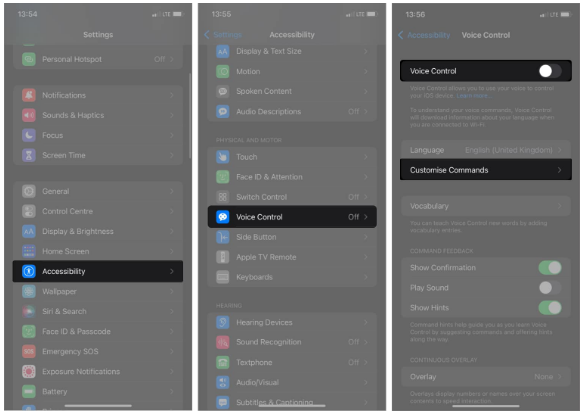
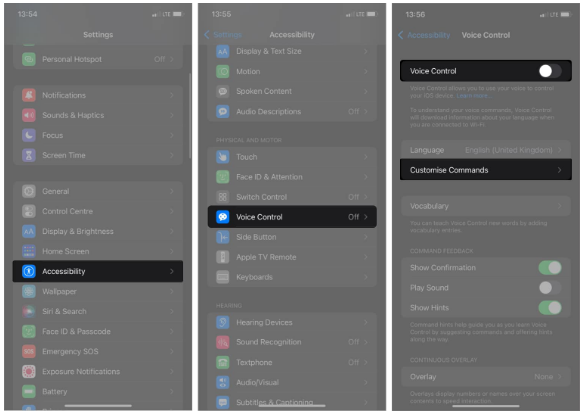
- اضغط على إنشاء أمر جديد .
الآن ، اكتب كلمة لفتح iPhone الخاص بك في حقل PHRASE . يمكنك استخدام “فتح” ، على سبيل المثال. - بعد ذلك ، حدد الإجراء .
- اختر تشغيل إيماءة مخصصة .
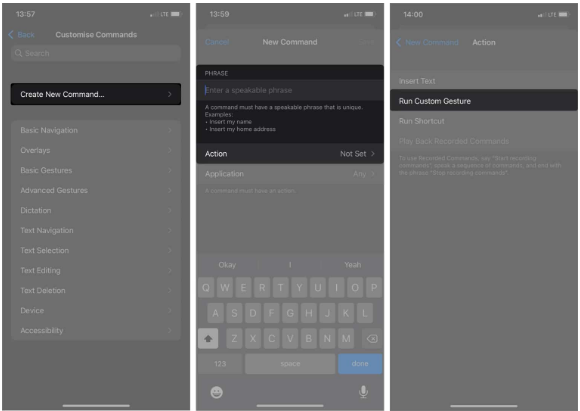
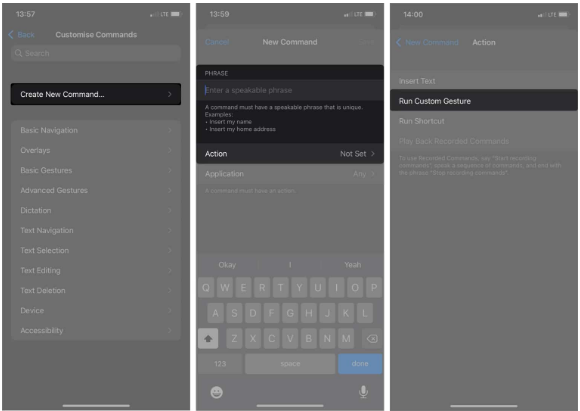
استمر في النقر على الشاشة لعمل تسلسل فريد. أو اسحب عبر الشاشة لإنشاء نمط فريد.
- اضغط على حفظ في أعلى اليمين.
- حدد أمر جديد في الجزء العلوي الأيسر للعودة.
- اضغط على حفظ مرة أخرى.
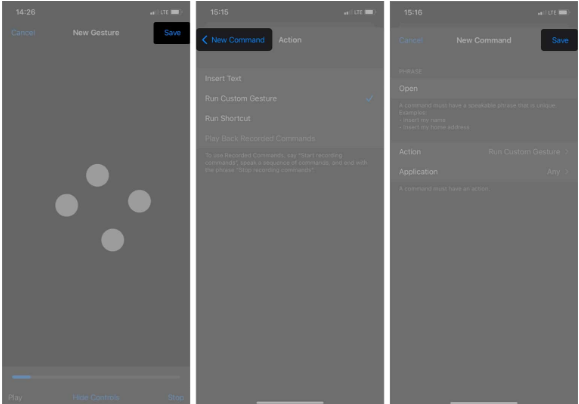
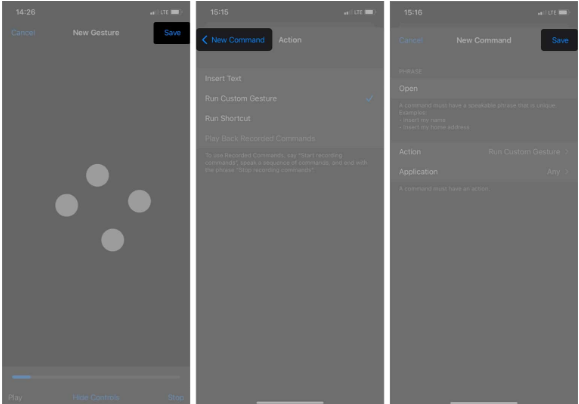
هذا كل شيء! الآن ، انطق العبارة أو الكلمة (“Unlock” ، في هذه الحالة) في المرة التالية التي تريد فيها فتح قفل iPhone لفتحه.
تتطلب هذه الطريقة فتح قفل iPhone باستخدام رمز مرور أو معرف الوجه وإعداد التحكم الصوتي. لذا ، ماذا لو نسيت رمز المرور الخاص بك؟ اقرأ وحيدا.
2. كيفية فتح جهاز iPhone الخاص بك إذا نسيت رمز المرور
قد يؤدي نسيان رمز مرور iPhone إلى الإحباط. حتى إذا قمت بإعداد Face ID الخاص بك ، عاجلاً أم آجلاً ، ستحتاج إلى رمز مرور لإلغاء قفل جهازك. أفضل حل ، في هذه الحالة ، هو إزالة كلمة المرور المنسية تمامًا. بينما تزيل الخطوات أدناه رموز المرور السابقة ، ستتمكن من إلغاء قفل جهازك بدون رمز مرور أو معرف الوجه.
1. قم بإلغاء قفل iPhone عندما تنسى رمز المرور باستخدام Find My
يمكن استخدام Find My لأكثر من مجرد تتبع أجهزة iPhone المفقودة أو المسروقة . يساعد في فتح قفل iPhone بدون كلمة مرور أو Face ID. ومع ذلك ، يجب أن تكون قد قمت بتمكين Find My على iPhone الخاص بك مسبقًا لاستخدامه.
الآن ، اتبع الخطوات التالية على جهاز Mac أو iPhone أو iPad أو Windows آخر:
- انتقل إلى موقع iCloud الإلكتروني .
- أدخل معرف Apple وكلمة المرور لتسجيل الدخول إلى Find My console.
- انقر فوق All Devices في الجزء العلوي.
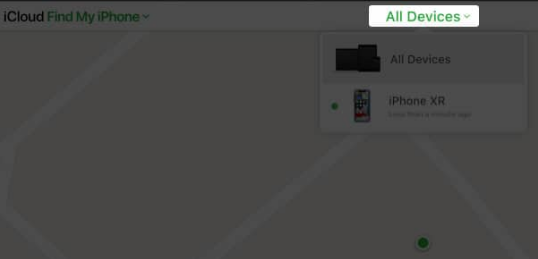
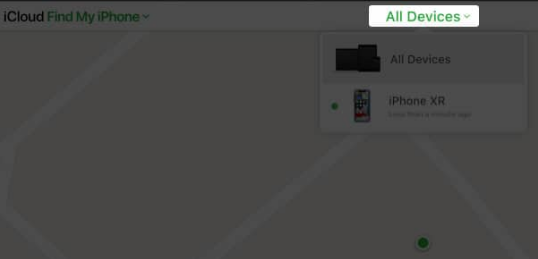
4. حدد iPhone الخاص بك من القائمة المنسدلة.
5. اضغط على محو iPhone .
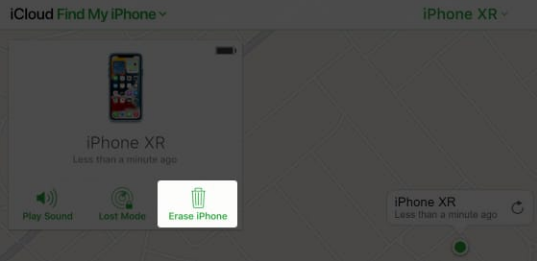
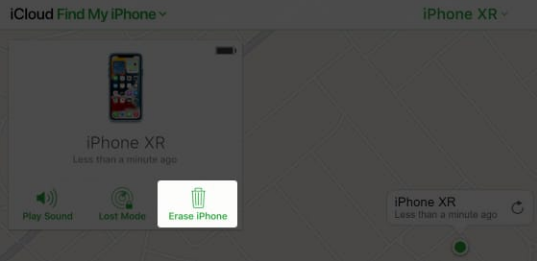
6. حدد محو .
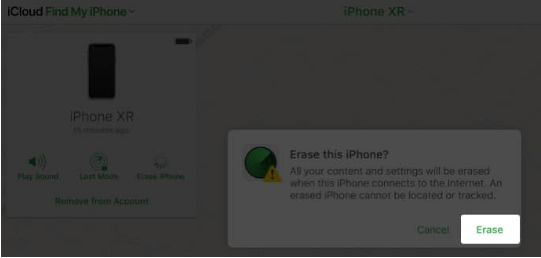
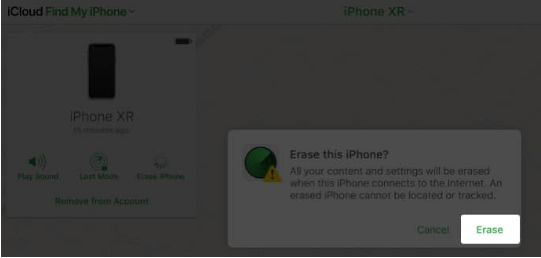
7. اتبع أي مطالبة تأتي بعد ذلك لمسح جميع البيانات ، بما في ذلك رمز المرور أو بيانات الوجه.
بمجرد الانتهاء من المسح ، أعد تشغيل جهاز iPhone الخاص بك. الآن ، قم بإعداده مرة أخرى من البداية واسترجع الملفات التي تم نسخها احتياطيًا من iCloud.
ثانيًا. كيفية فتح iPhone بدون كلمة مرور باستخدام iTunes
يعد iTunes أحد أفضل الخيارات لاستعادة بيانات iPhone أو iPad عبر جهاز Mac أو Windows PC. إذا فقدت أو نسيت رمز المرور الخاص بك ولا يمكنك إلغاء قفل جهازك ، فهناك بعض الحيل التي يمكنك تجربتها على iTunes لفتحه. ومع ذلك ، يتطلب هذا الخيار أن تكون قد قمت بربط جهاز iPhone أو iPad بجهاز Mac أو جهاز كمبيوتر يعمل بنظام Windows مسبقًا.
هيا بنا نبدأ:
- قم بإيقاف تشغيل جهاز iPhone أو iPad:
- على iPhone 8 أو أحدث :
- منذ فترة طويلة اضغط على زر الطاقة و حجم أعلى / لأسفل أزرار في وقت واحد.
- حرك موجه إيقاف التشغيل إلى اليمين.
- على أجهزة iPhone الأخرى :
- منذ فترة طويلة اضغط على زر الطاقة وأزح خارج السلطة موجه لإيقاف.
- على iPhone 8 أو أحدث :
- ضع جهازك في وضع الاسترداد:
- على iPhone 8 أو أحدث :
- قم بتوصيل جهازك بجهاز الكمبيوتر الخاص بك مع الاستمرار في الضغط على زر الطاقة حتى يظهر وضع الاستعادة.
- على iPhone 7 و 7 plus :
- اضغط لفترة طويلة على زر خفض الصوت ، ثم قم بتوصيل جهازك بجهاز الكمبيوتر أثناء القيام بذلك.
- على أجهزة iPhone الأخرى :
- اضغط لفترة طويلة على زر الصفحة الرئيسية وقم بتوصيله بجهاز الكمبيوتر الخاص بك في نفس الوقت. استمر في الضغط على الزر حتى ترى وضع الاسترداد.
- على iPhone 8 أو أحدث :
- بمجرد الوصول إلى وضع الاسترداد ، قم بتشغيل تطبيق iTunes على جهاز الكمبيوتر الخاص بك.
- من المطالبة ، انقر فوق استعادة .
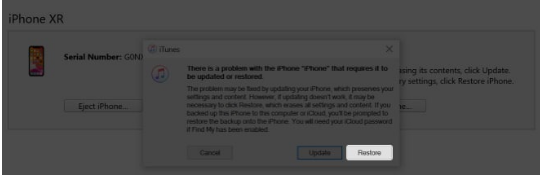
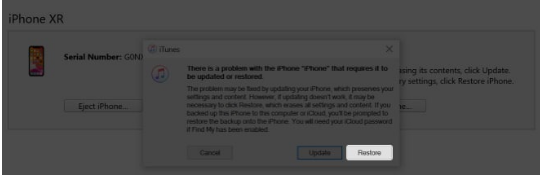
ستعمل الخطوات المذكورة أعلاه على إعادة تعيين جهاز iPhone الخاص بك. لذلك لن يكون جهازك محميًا برمز مرور بعد الآن.
5. بمجرد الانتهاء من ذلك ، افصل جهاز iPhone الخاص بك وقم بتشغيله.
يمكنك الآن إعداد رمز مرور جديد ومعرف الوجه لجهاز iPhone أو iPad.
إذا لم يتعرف iTunes على جهازك ، فيمكنك تجربة إصلاحات فشل iTune هذه لحلها. ومع ذلك ، ستؤدي استعادة جهازك بهذه الطريقة إلى محو جميع البيانات المخزنة عليه ، بما في ذلك رمز المرور السابق أو بيانات الوجه. وبالتالي ، لا يمكنك استعادة الملفات إذا لم تقم بنسخها احتياطيًا على iCloud أو جهاز الكمبيوتر الخاص بك .
بعد إعادة تشغيل جهازك ، يمكنك استعادة الملفات التي تم نسخها احتياطيًا من iCloud أو جهاز الكمبيوتر الخاص بك.
ماذا يحدث بعد فتح قفل iPhone الخاص بك بدون رمز مرور أو معرف الوجه؟
قد يكون فتح قفل جهاز iPhone الخاص بك بدون رمز مرور أو معرف الوجه مؤلمًا حيث قد ينتهي بك الأمر بفقدان جميع البيانات إذا كنت تستخدم iTunes أو Fine My. لحسن الحظ ، كما ذكرنا سابقًا ، لن تفقد الملفات التي قمت بنسخها احتياطيًا مسبقًا على iCloud.
ومع ذلك ، سيتعين عليك إعداد جهازك مرة أخرى والتأكد من إعادة تمكين Find My . بعد ذلك ، لا تنس إعادة توصيل جهاز iPhone أو iPad بـ iTunes على جهاز الكمبيوتر الخاص بك. وتأكد من أنك تقوم دائمًا بنسخ الملفات المهمة احتياطيًا على iCloud.
آمل أن يساعدك هذا المقال في فتح قفل جهاز iPhone الخاص بك دون الحاجة إلى إدخال رمز مرور أو استخدام Face ID! إذا كان لديك المزيد من الاستفسارات ، فشاركها في التعليقات أدناه!
يمكنك أيضًا الاستمتاع بقراءة:
- ميزات Apple iCloud + الجديدة والرائعة والأسعار
- طرق استرداد جهات اتصال iPhone المحذوفة
- كيفية إضافة وجه ثاني Face ID إلى جهاز iPhone أوiPad







